Excel, kullanıcıların verileri içe aktarmasına, işlemesine ve görselleştirmesine olanak tanıyan bir Microsoft aracıdır. Veri analizi için güçlü bir araç olan Excel, çizelgeler, grafikler ve pivot tablolar oluşturmak için kullanılabilir. Dünya çapında birçok işletme ve kullanıcı, bahsettiğimiz bu amaçlar için Excel’i kullanıyorlar.
Excel ayrıca kişisel üretkenlik açısından da güçlü bir araçtır. Kişisel bütçeniz için şablonlar, faturaları ve ödemeleri takip etme, giderleri yönetme gibi düzenlemeler yapmanıza yardımcı olur.
Microsoft Excel, normalde ücretli bir hizmet olsa da bazı yöntemlerle ücretsiz olarak kullanılabiliyor. Çoğu kişi bunu bilmiyor olsa da Excel’in online sürümünü ücretsiz olarak kullanabilirsiniz. Excel’in online versiyonu, masaüstü sürümünde en sık kullanılan özelliklerin çoğunu içermektedir. Bu sebeple kullanım durumunuza bağlı olarak ücretsiz online sürüm de tüm ihtiyacınızı karşılayabilir.
Excel’in online ve masaüstü karşılaştırmasına bakacak olursak:
| Özellik | Masaüstü Excel Uygulaması | Online Excel Uygulaması |
|---|---|---|
| Fonksiyonlar | ✔️ Dahil | ✔️ Dahil |
| Pivot Tablolar | ✔️ Dahil | ✔️ Tüm pivot tablo işlevleri mevcut değildir. |
| Tablolar | ✔️ Dahil | ✔️ Dahil |
| Koşullu Biçim | ✔️ Dahil | ✔️ Dahil |
| Grafikler | ✔️ Dahil | ✔️ Dahil |
| VBA | ✔️ Dahil | ❌ Web veya mobil uygulamada hiçbir zaman kullanılamayacak. |
| Ofis Komut Dosyaları | ❌ Henüz mevcut değil | ✔️ Yalnızca M365 iş planıyla kullanılabilir. |
| Eklentiler | ✔️ Dahil | Office eklentileri, Excel veya COM eklentileri yok. |
Yukarıdaki liste kapsamlı olmasa da masaüstü ve web arasındaki bazı farklılıkları anlamanızı sağlayacaktır. Bununla birlikte Excel’in online sürümünün yeterli olup olmadığına karar vermenize yardımcı olacaktır.
Microsoft Excel Ücretsiz Kullanma Yöntemleri
Online Sürümü ile Excel Ücretsiz Kullanma
Microsoft Excel’in online sürümünün ücretsiz olduğunu ve ücretsiz bir Microsoft hesabı aracılığıyla herkes tarafından erişilebileceğini söylemiştik. Outlook , Hotmail veya Live gibi ücretsiz bir Microsoft e-posta hizmetinden faydalanıyorsanız, Excel’e online olarak her zaman erişebilirsiniz. Buraya e-posta servislerine giriş bilgilerinizi office.com‘da oturum açmak için de kullanabilirsiniz.
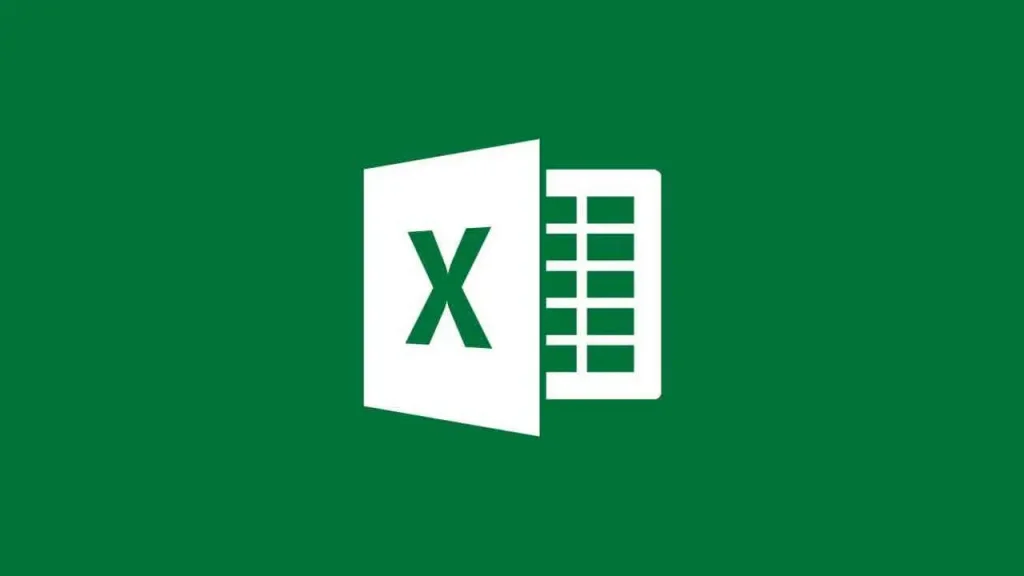
E-posta adresinizi ve şifrenizi girdikten sonra Office’in ana sayfasına yönlendirileceksiniz. Excel dahil olmak üzere en popüler Microsoft uygulamalarından bazılarına Office üzerinden ulaşabilirsiniz.
Hepsi ücretsiz olan bu Office araçları şunlar:
- Word, Excel, PowerPoint ve OneNote.
- Outlook, Skype ve Teams.
- Takvim ve Yapılacaklar
Eğer yukarıdaki Microsoft hesaplarından birine sahip değilseniz, ücretsiz bir hesap oluşturabilirsiniz. Bunun için Outlook.live.com adresine gidip Ücretsiz hesap oluştur seçeneğine tıklayın. Geleneksel işlemleri halledip hesabınızı onayladıktan sonra Outlook e-posta uygulamasına yönlendirileceksiniz. Ardından sol bölmede Excel uygulaması simgesini görmelisiniz. Göremediyseniz üst tarafta waffle gibi görünen simgeye tıklayarak veya alttaki uygulama simgesinden erişebilirsiniz.
Excel simgesine tıkladıktan sonra Excel’in online uygulamasını başlatmış olacaksınız. Ardından yeni bir boş çalışma şablonu oluşturabilecek, daha önce OneDrive’a kaydettiğiniz Excel dosyalarını açabileceksiniz.
💡 İpucu: https://excel.new adresine giderek yeni bir çalışma kitabı açabilirsiniz. Bu URL’yi tarayıcınızın yer imi çubuğuna kaydederseniz, tek tıklama ile yeni bir boş Excel çalışma kitabı oluşturabilirsiniz.
Microsoft 365 Deneme Hesabı ile Excel Ücretsiz Kullanma
Excel’in masaüstü sürümünü yalnızca birkaç gün kullanmanız gerektiğinde bu yöntem en iyisi olacaktır. 1 aylık ücretsiz Microsoft 365 deneme hesabıyla Excel’in masaüstü sürümüne erişebilirsiniz.
1 aylık ücretsiz deneme süresi olan, içerisinde Excel masaüstü uygulamasının da bulunduğu bu Microsoft 365 planları şunlar:
- Microsoft 365 Aile
- Microsoft 365 İş Uygulamaları
- Microsoft 365 İş Standart Deneme Sürümü
- Microsoft 365 İş Ekstra Deneme Sürümü
iPhone ve Android’de Excel Ücretsiz Kullanma
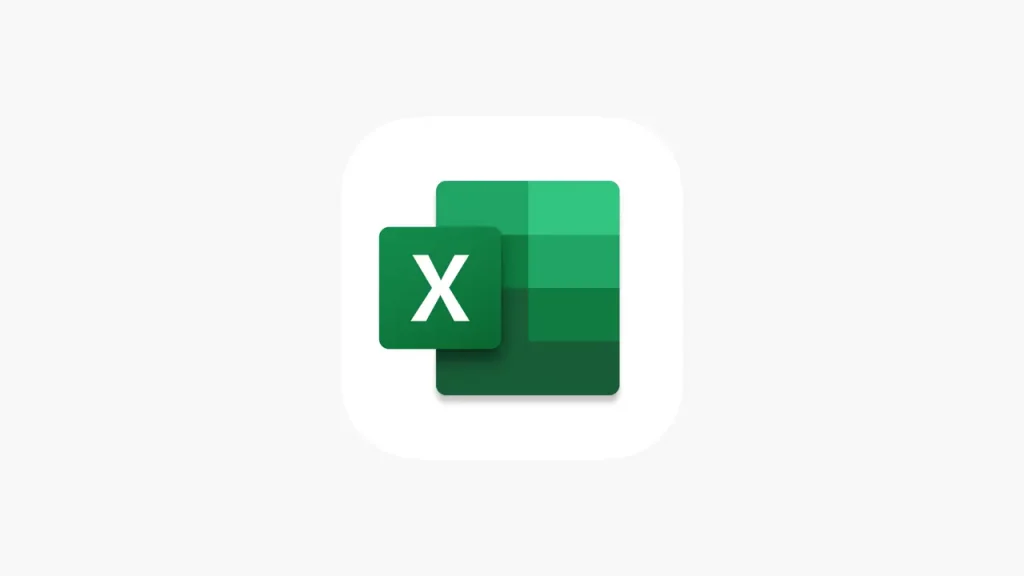
Excel’in Android ve iOS için mobil ve tablet uygulaması da ücretsiz olarak kullanılabiliyor. Uygulamayı Android için buradan, iOS için buradan indirebilirsiniz.
Excel’in mobil uygulama versiyonu sınırlı işlevselliğe sahip olsa da bilgisayarınızın başında olmadığınız zamanlarda bir Excel dosyasını hızlı bir şekilde görüntülemek için kullanabilirsiniz. Fakat dosyaları ve temel veri girişini görüntülemek dışında başka bir şey yapamazsınız.
Office 365 Eğitim Planı ile Excel Ücretsiz Kullanma

Uygun bir eğitim kurumunda öğrenci veya personelseniz, Microsoft Excel’e ücretsiz olarak erişebilirsiniz. Bazı eğitim kurumları, öğrencilerinin, çalışanlarının ve öğretim üyelerinin tam Microsoft Office paketini ücretsiz olarak kullanmasına olanak tanıyan toplu lisanslar satın almak için Microsoft ile ortaklık yapıyorlar.
Bunun gerçekten ücretsiz olmadığını, aslında okulun lisans ödemesini yaptığını söylemeliyiz. Siz de okula para ödüyorsunuz fakat bu ücret öğrenim ödemelerinize dahil edildiğinden dolayı Excel’i kullanabilirsiniz.
Office 365 Eğitim Planı ile Excel’i ücretsiz olarak kullanabilmeniz için yapmanız gerekenler şunlar:
- Office 365 Eğitim sitesine gidin ve .edu uzantılı e-posta adresinizi girin.
- Kaydolmak için Başla yazılı seçeneğe tıklayın.
- E-postanıza gönderilen bir kodla doğrulama yapmanız gerekiyor. Bu sebeple edu e-posta adresinize erişmeniz gerekeceğini unutmayın.
Doğrulama işlemini tamamladıktan sonra Excel’in tam masaüstü sürümünün yanı sıra diğer tüm Office uygulamalarını ücretsiz olarak kullanabileceksiniz.
Microsoft Geliştirici Hesabı ile Excel Ücretsiz Kullanma

Microsoft’un geliştirici programına ücretsiz Microsoft hesabınızla katılabilir veya yalnızca geliştirici programına katılmak amacıyla ücretsiz bir hesap oluşturabilirsiniz.
Bu program tamamen ücretsizdir ve Excel’in masaüstü sürümü de dahil olmak üzere tüm Microsoft Office masaüstü uygulamalarına tam erişim sağlar. Hesabınızı doğrulamak için yalnızca bir telefon numaranızın olması yeterli olacak. Ardından izlemeniz gereken diğer adımlar şunlar:
- İlk olarak Microsoft Geliştirici web sayfasına gidin.
- Kaydolmak için Şimdi katıl seçeneğine tıklayıp Microsoft hesabınızla oturum açın.
- Birkaç işlem daha yapıp hesabınızı bir telefon numarası aracılığıyla doğrulayın.
Bu işlemler sonucunda Microsoft 365 E5 ortamına erişebileceksiniz. E5 aboneliğiniz 90 gün sürecek olsa da süresi dolduğunda ücretsiz olarak yenileyebilirsiniz.
Şimdi Office.com‘a gidin ve Geliştirici Programı hesabı oluşturma sırasında ayarladığınız yönetici kimlik bilgileriyle oturum açın. Bu adımlar sizi yeni Microsoft 365 E5’e ulaştırarak Office sayfasına yönlendirecek. Ardından sağ üstteki Office Yükle seçeneğini görmelisiniz. Office’i Yükle‘ye tıklayın ve Excel’in masaüstü uygulamasını yüklemek için Office 365 uygulamalarını seçin.

